La actualización de Windows es un proceso crucial para que todos los usuarios de Windows mantengan su sistema actualizado y seguro en todo momento. Sin embargo, muchos usuarios informan haber visto un mensaje de error, "Algunas actualizaciones no fueron instaladas, Error (s) encontrado (s): Código: 0x800F0922 La actualización de Windows tuvo un problema“, Ya sea actualizando Windows 10 o durante la instalación de ciertas actualizaciones.
Si bien los archivos de actualización dañados son una de las razones del error, la partición revertida del sistema sin suficiente espacio, La avería del Servicio de actualización de Windows se encuentra entre las otras razones comunes, o un ataque de virus o malware puede estar entre las otras razones comunes razones.
La buena noticia es que el problema del código de error de actualización de Windows 10 0x800F0922 se puede solucionar y puede continuar actualizando su PC con Windows 10 como de costumbre. Veamos cómo.
Solución: descargando e instalando Net Framework 3.5
Paso 1: Navega al Ventanas iconoComienzo botón) en la parte inferior izquierda de su escritorio. Haga clic en él y escriba Panel de control en el campo de búsqueda. Haga clic izquierdo en el resultado para abrir el Panel de control ventana.
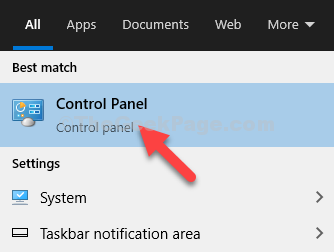
Paso 2: En el Panel de control ventana, configure el Vista por campo a Iconos más grandes (haga clic en el menú desplegable junto a Vista por para seleccionar), y luego seleccione Programas y características de la lista.

Paso 3: En el Programas y características página, seleccione para abrir Activar o desactivar las características de windows enlace en el lado izquierdo.
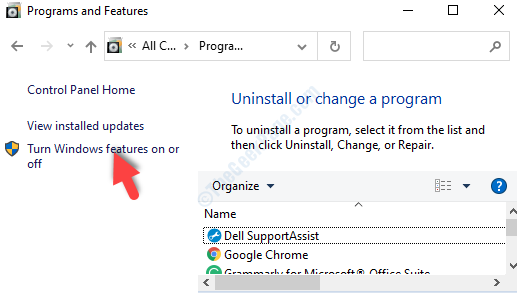
Paso 4: A continuación, en el Características de Windows cuadro de diálogo, desmarque la casilla junto al Servicios avanzados de .NET Framework 4.8 y presione OK.
Ahora, espere a que se implementen los cambios solicitados.
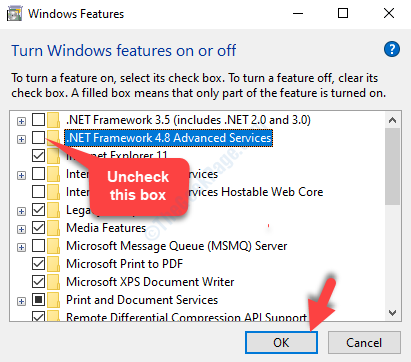
Paso 5: Una vez que Windows complete la adición de los cambios solicitados, vaya a este enlace para descargar .NET framework 3.5.
Paso 6: En el Centro de descargas, debajo Microsoft .NET Framework 3.5, haga clic en el Descargar botón en rojo.
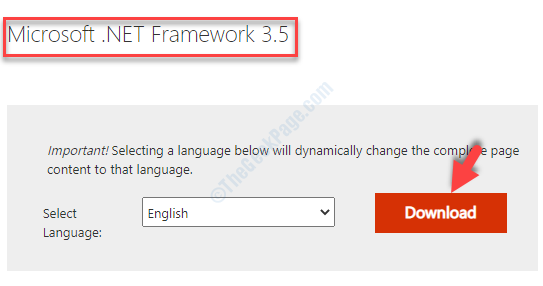
Paso 7: Una vez que se complete la descarga, haga clic para abrir el .exe expediente. Abre el Característica de Windows página. Seleccione Descargue e instale esta función.

Paso 8: Una vez el .NET Framework 3,5 está instalado, salga de la ventana y luego abra el Panel de control de nuevo. En el Panel de control, navegue hasta la ventana Programas y características y luego haga clic en el Activar o desactivar las características de windows enlace en el lado izquierdo de nuevo.
Una vez que haya llegado al Características de Windows cuadro de diálogo, vaya al Servicios avanzados de .NET Framework 4.8 de nuevo y esta vez marque la casilla junto a él.
Presione OK para guardar los cambios y salir.
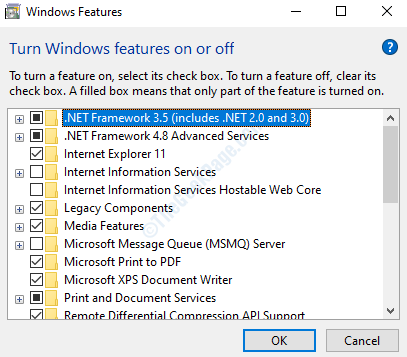
Espere a que se apliquen los cambios.
Eso es todo. Ahora puede intentar actualizar su Windows 10 y ya no debería ver el error.


